
Il modo in cui possiamo interagire con i nostri dispositivi mobili è cambiato molto negli ultimi anni. Non solo per il semplice fatto che siamo passati dall'avere grandi pulsanti fisici a quelli virtuali, ma ora possiamo gestire alcune delle funzionalità dei terminali senza nemmeno dover toccare il telefono stesso. OPPO telefoni con ColorOS disporre di un importante repertorio di gesti e movimenti, che ci consentirà di accedere più rapidamente a diverse funzioni e strumenti.
Queste scorciatoie sono una sorta di alternativa al modo classico di utilizzare il dispositivo mobile. E il fatto è che i progressi compiuti dai diversi marchi ci portano a trovare modi diversi di interagire con i nostri terminali. Inoltre, che quasi tutti gli utenti concordano sullo stesso fatto, quello di abituarsi al sistema gestuale. Soprattutto perché consente un'interazione più rapida con molti degli strumenti del terminale. Pertanto, daremo un'occhiata alle possibilità più sorprendenti trovate in cellulari OPPO .
Come attivare questa funzione
Questa è la prima domanda che dobbiamo porci prima di conoscere tutte quelle che possiamo fare con il nostro terminale OPPO. Se hai il tradizionale Android pulsanti, anche se sono virtuali nella parte inferiore dello schermo del tuo cellulare, è chiaro che non li hai attivati. Fortunatamente, può essere fatto in modo semplice, come potrai vedere di seguito.
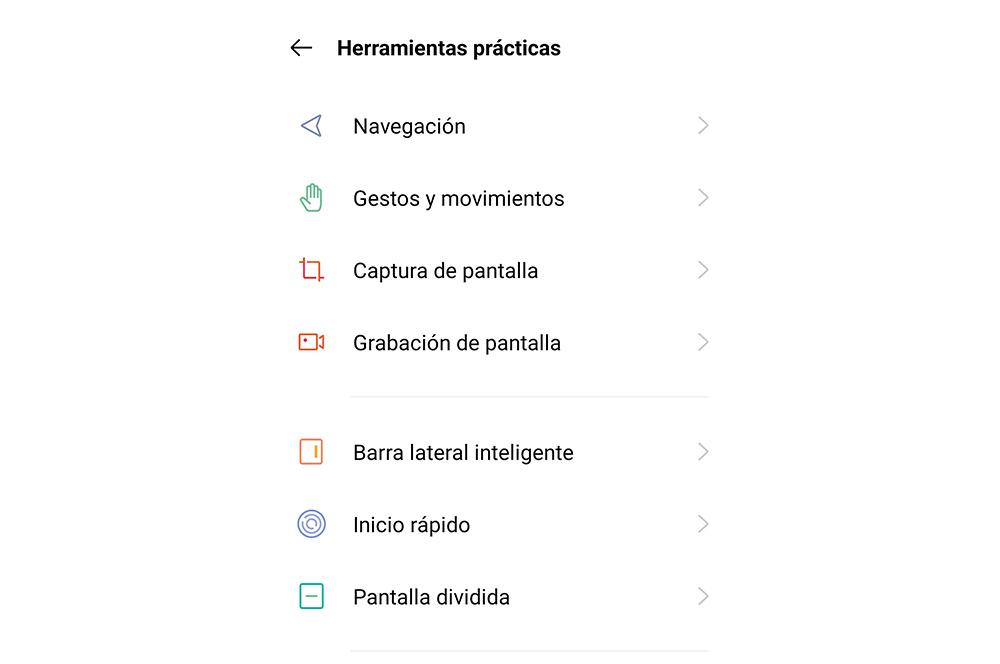
Oltre ad essere molto semplice, dal momento che è qualcosa per cui coloros è molto ben preparato, avremo un'area specifica per gesti e movimenti tra cui ci sono tutti quelli legati alla funzione di accendere lo schermo in un modo molto più importante. rapidamente, anche per eseguire altre azioni in modo più efficace. Per fare ciò, devi eseguire i seguenti passaggi sul tuo cellulare OPPO:
- Inserisci le impostazioni del tuo cellulare.
- Seleziona Strumenti pratici.
- Clicca sul Menu Gesti e movimenti .
Qui vedremo tutte le funzionalità a cui avremo accesso, quindi spiegheremo ognuna di esse e il modo in cui dovrai utilizzare alcuni dei loro movimenti. Ma fondamentalmente, dipenderà da te se si tratta di un metodo che usi regolarmente o semplicemente aneddotico. Ovviamente, quando ti ci abituerai, non vorrai più modificare queste impostazioni.
Tutti i gesti OPPO
La realtà è che i cellulari di oggi ci offrono sempre più possibilità e strumenti per semplificare le nostre attività quotidiane. Nel caso del produttore asiatico, negli ultimi anni ha registrato una grande crescita, sia in termini di vendite che di miglioramenti nel software. Inoltre, il loro livello di personalizzazione ColorOS ha le sue caratteristiche che li differenziano dal resto. Pertanto, è tempo di conoscere tutte le funzionalità che possiamo eseguire con semplici azioni.
Con lo schermo spento
Una volta scoperto come attivarli all'interno del menu che ti abbiamo mostrato in precedenza, troveremo molte opzioni che probabilmente non conosci. Ma prima di tutto vedremo l'opzione chiamata Gesti di spegnimento dello schermo . Al suo interno avremo diverse funzionalità per creare scorciatoie nel tuo terminale, come fare semplici disegni.
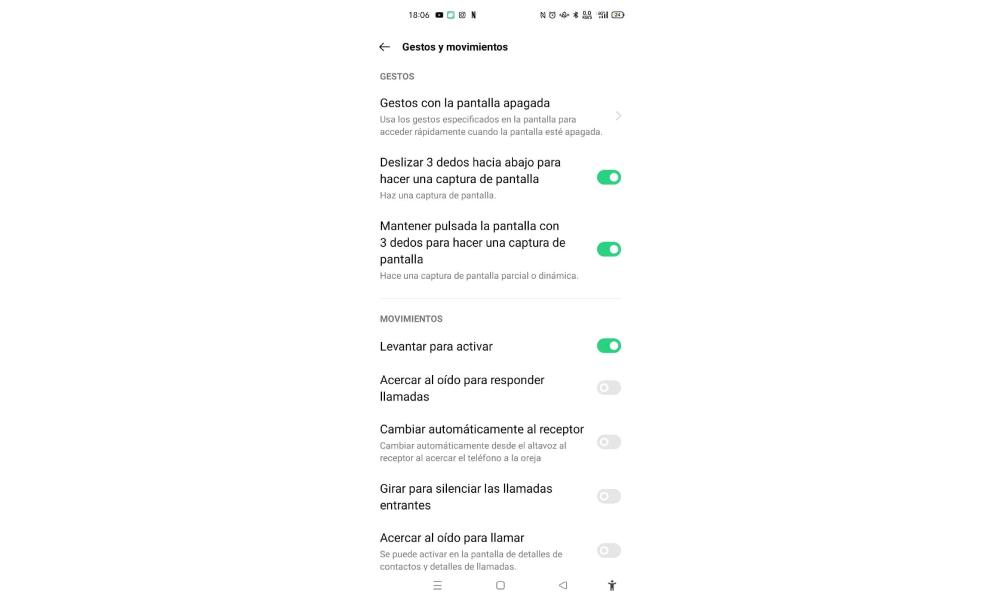
Per attivarlo è necessario seguire i passaggi precedenti e fare clic sull'interruttore che appare disattivato accanto per disattivare i gesti . Dopo averlo abilitato, possiamo personalizzare le seguenti opzioni:
- Premere due volte per accendere lo schermo.
- Disegna una O per attivare la fotocamera.
- Disegna una V per aprire la lanterna.
- Controllo della musica: usa due dita per disegnare "II" sullo schermo per mettere in pausa/riprendere la riproduzione e "<" o ">" per passare ai brani precedenti o successivi.
- Aggiungi più gesti: puoi aggiungere alcune funzionalità personalizzate con il pannello spento, ad esempio scorrere verso l'alto per abilitare la calcolatrice del terminale.
Per navigare su cellulare
La prima cosa che dobbiamo dire è che i cellulari di questo marchio che hanno una versione più aggiornata di ColorOS hanno due metodi che ci semplificano la vita durante la navigazione sul nostro dispositivo mobile. Per poter passare da uno all'altro dovremo accedere alle impostazioni del telefono ed entrare nella sezione Strumenti pratici. Una volta dentro, apparirà l'opzione dei pulsanti di navigazione e dove possiamo scegliere tra le seguenti alternative.
I primi che incontriamo sono i gesti di scorrimento da entrambi i lati:
- Indietro: scorri verso il centro da sinistra o da destra dello schermo.
- Torna alla schermata iniziale: per utilizzare questa funzione dovrai far scorrere il dito verso l'alto dalla parte inferiore dello schermo.
- Visualizza le attività recenti: scorri verso l'alto dalla parte inferiore dello schermo e tieni premuto.
- Passare all'app precedente: scorri verso l'interno dall'angolo inferiore sinistro o destro dello schermo, quindi tieni premuto.
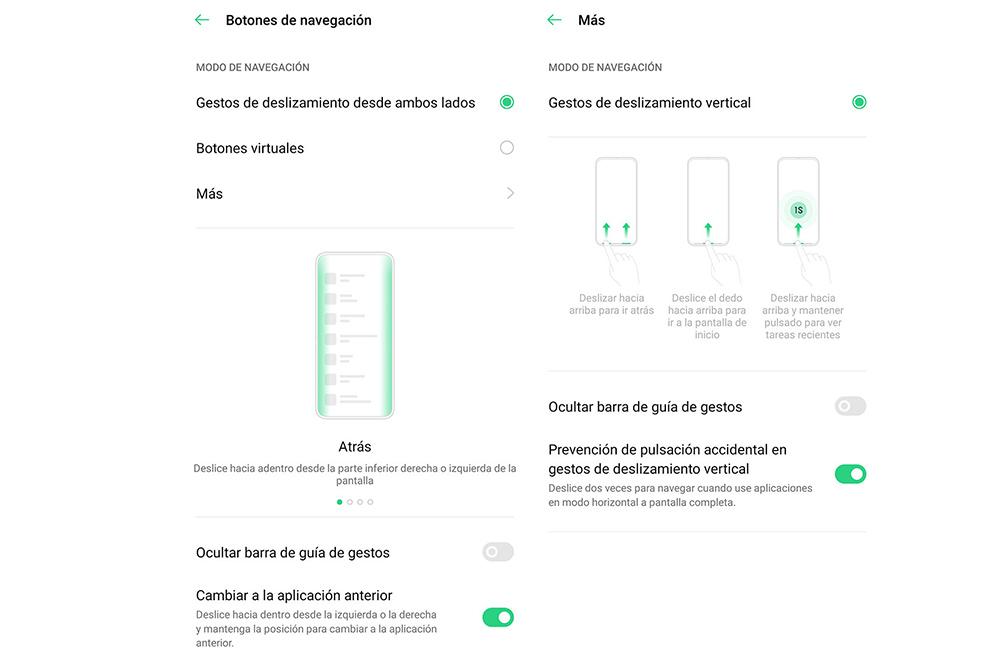
L'altra opzione che OPPO ci offre è il gesti di scorrimento verticale . Per accedere a questa sezione dobbiamo cliccare su Altro e attivare questa funzionalità. Quindi, possiamo eseguire i seguenti gesti:
- Multitasking: scorri verso l'alto dal basso al centro per accedere alla schermata principale e tieni premuto per visualizzare le attività recenti.
- Torna all'inizio: scorri verso l'alto dal centro in basso.
- Indietro: scorri verso l'alto dal basso a sinistra o a destra per tornare alla pagina precedente. Inoltre, puoi nascondere la barra di guida che ci mostrerà come usarli.
Screenshot con tre dita
Siamo di fronte a un'altra delle novità che sono state incorporate nei terminali del marchio cinese nell'ultimo aggiornamento del suo sistema operativo. Ci riferiamo al fatto di fare uno screenshot in modo più semplice, dato che dovremo solo far scorrere tre dita allo stesso tempo dall'alto verso il basso sullo schermo del nostro telefono. In questo modo, faremo una cattura totale se li facciamo scorrere all'improvviso, ma se vogliamo fare una parziale dovremo far scorrere delicatamente le dita.
Le funzioni con movimento di OPPO
È il turno di conoscere tutte quelle opzioni che ci consentono di attivare determinate funzioni attraverso vari movimenti che facciamo con il nostro dispositivo mobile. Ed è che, in questo modo, arriveremo a eseguire semplici azioni senza dover premere il nostro Smartphone OPPO in ogni momento. E la cosa migliore è che è proprio all'interno della sezione che ti abbiamo mostrato, in modo che appariranno le seguenti opzioni che possiamo attivare:
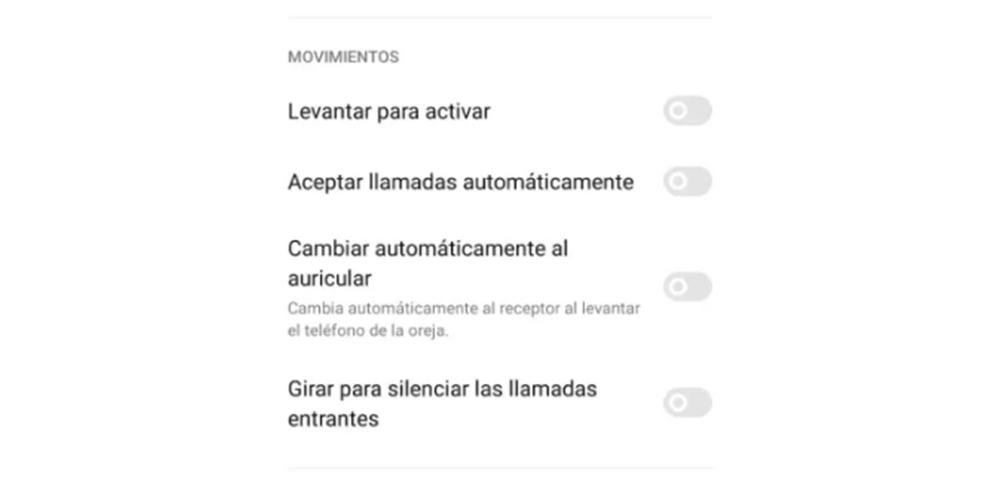
- Alza per attivare i movimenti : con questa semplice azione faremo accendere lo schermo quando solleviamo il dispositivo senza dover premere alcun tasto fisico sullo smartphone.
- Accetta le chiamate automaticamente : Quando si riceve una chiamata, verrà risposto automaticamente quando avviciniamo il dispositivo mobile al nostro orecchio.
- Passa automaticamente all'auricolare: rileverà automaticamente se lo smartphone è vicino all'orecchio per attivare l'altoparlante stesso. Cioè, se abbiamo il telefono con l'altoparlante, passerà da solo un piccolo microfono e se allontaniamo lo smartphone dall'orecchio tornerà all'altoparlante.
- Passa al silenzio : se riceviamo una chiamata, dovremo solo ruotare lo schermo del terminale di 180º per silenziarlo.
- Chiama automaticamente : una volta che avrete cercato il numero che volete chiamare o l'abbiamo composto, quando avvicineremo il dispositivo mobile al nostro orecchio comincerà ad effettuare la chiamata da solo senza dover premere alcun tasto sul pannello del telefono stesso.